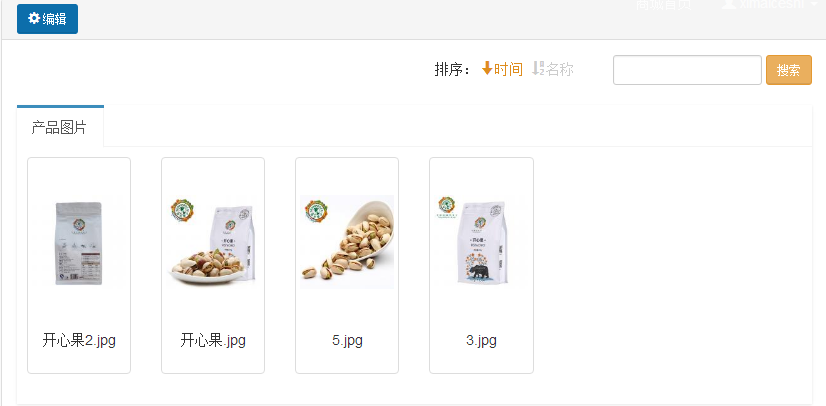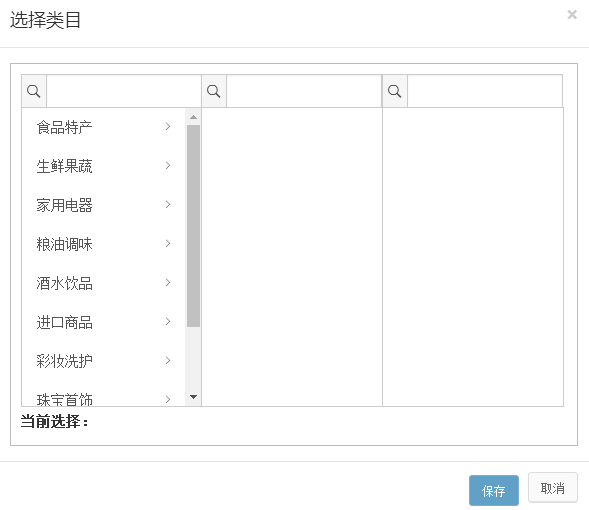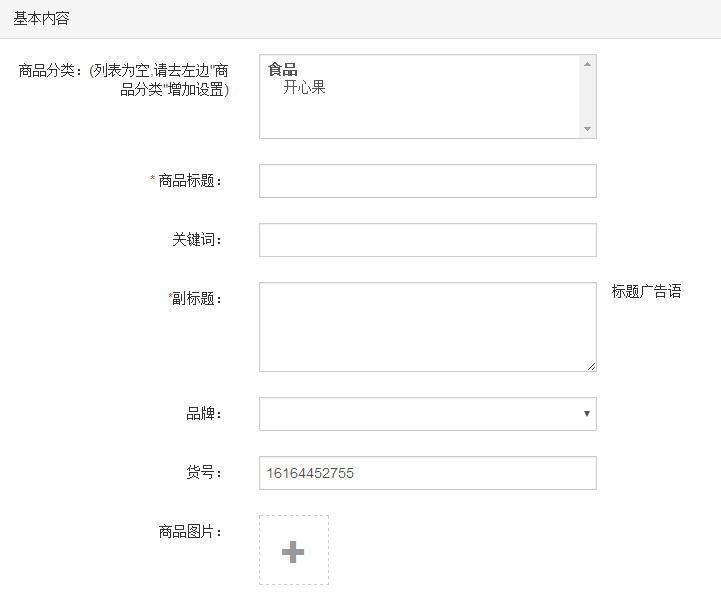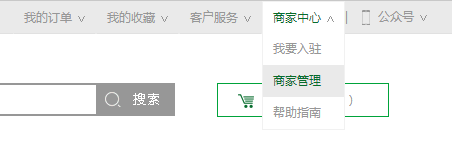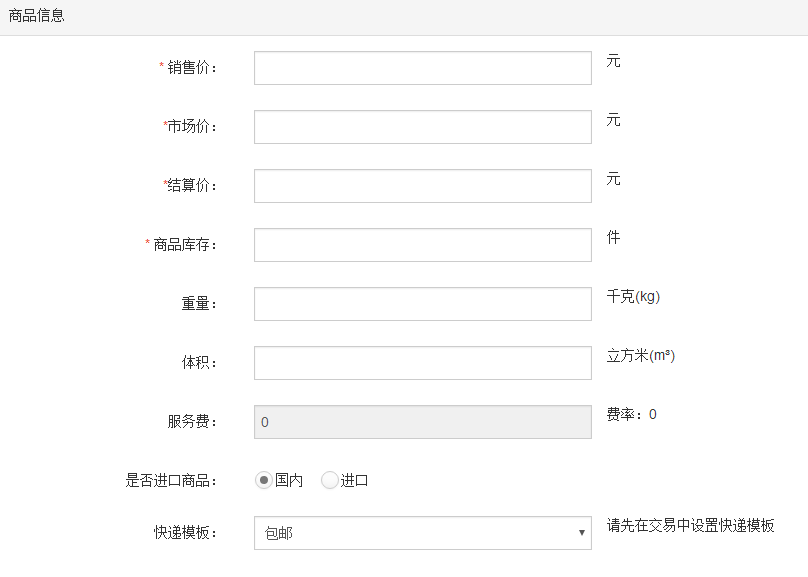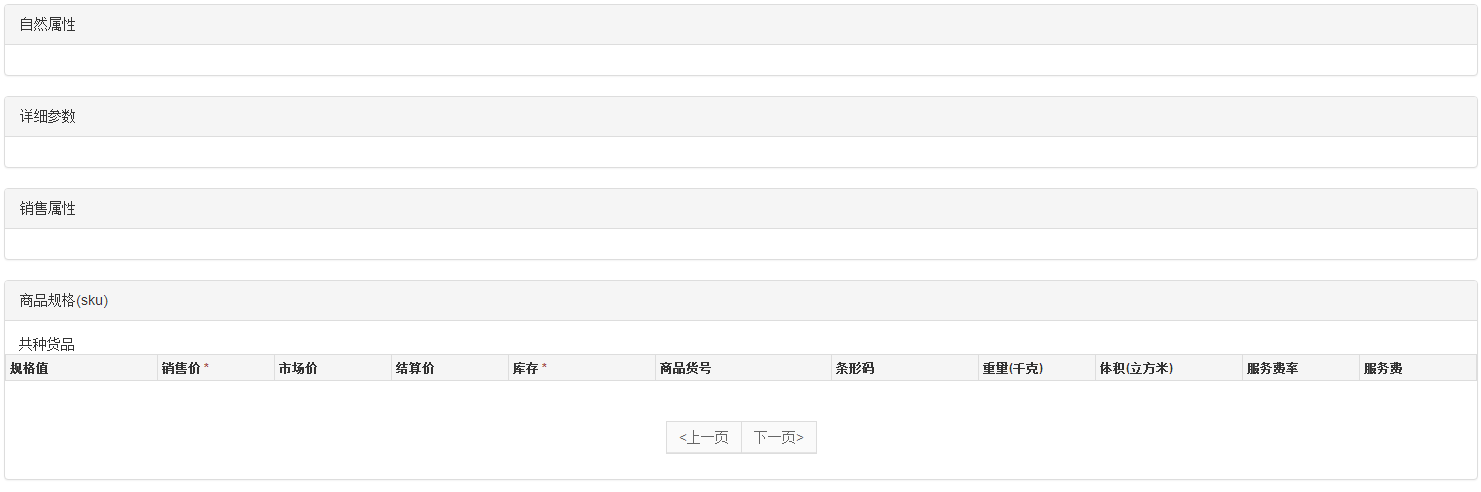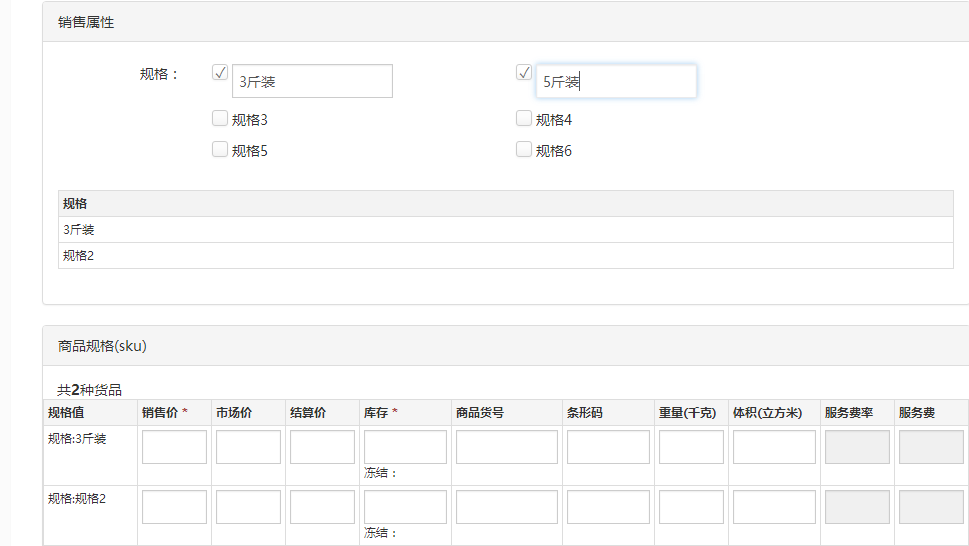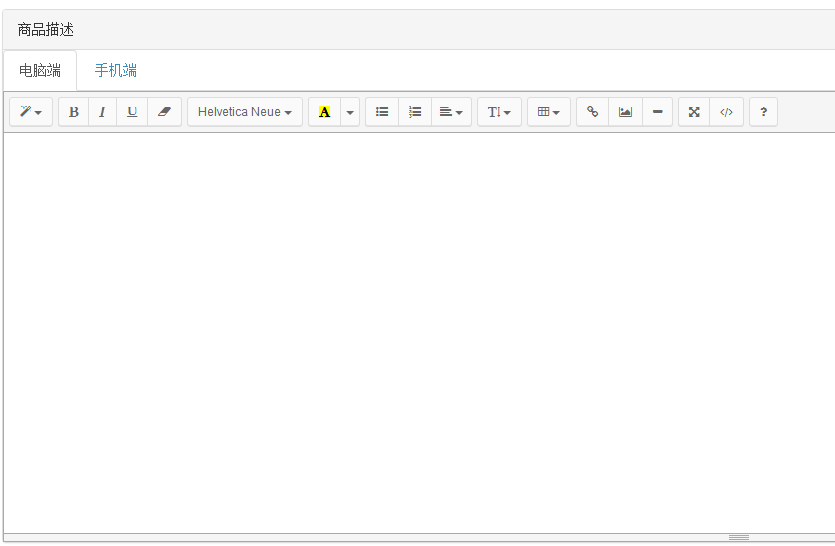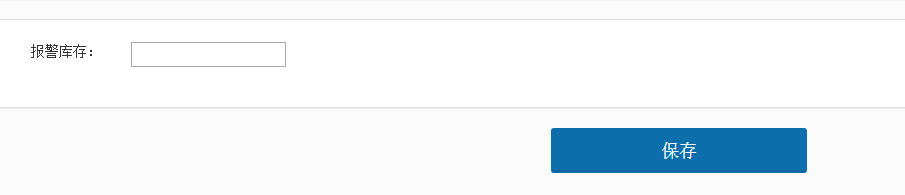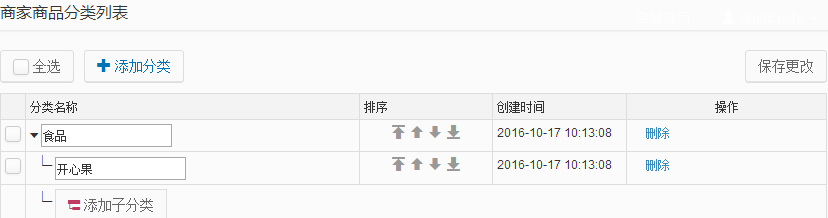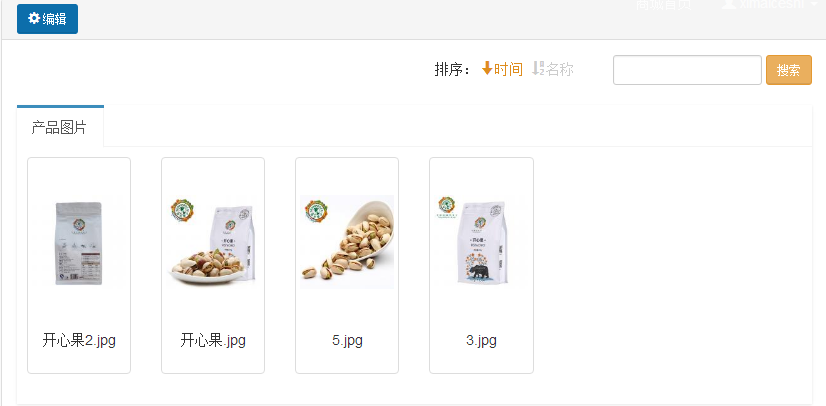商品列表
列表中包括商家上传的所有商品,可以编辑和删除商品,并根据上架中、仓库中、库存报警、待审核等状态对商品进行区分:

还可以根据商品名称、商品货号、商品分类、价格区间进行筛选查询:

2、发布商品
1、首先,选择产品所属的类目,该类目根据平台设置的类目进行选择:
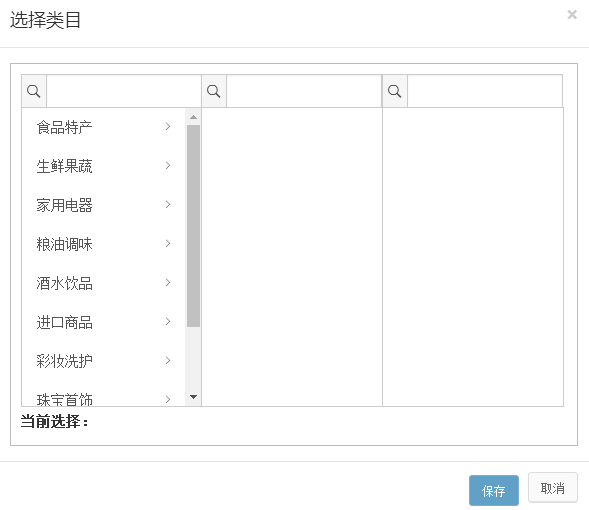
2、填写商品的基本内容,包括:
1) 商品分类:该分类是商家设置的店铺内分类;
2) 商品标题:商品的标题名称,要求描述尽量简洁、全面,便于用户检索;
3) 关 键 词:用户检索时可根据关键词进行筛选;
4) 副 标 题:用于对标题进行扩充,可编写商品描述、广告语等内容;
5) 品 牌:根据实际情况选择商品所属的品牌;
6) 货 号:系统会自动生成一个货号,也可以重新编辑;
7) 商品图片:可以上传商品主图,要求为宽高相同的图片,建议800*800像素;
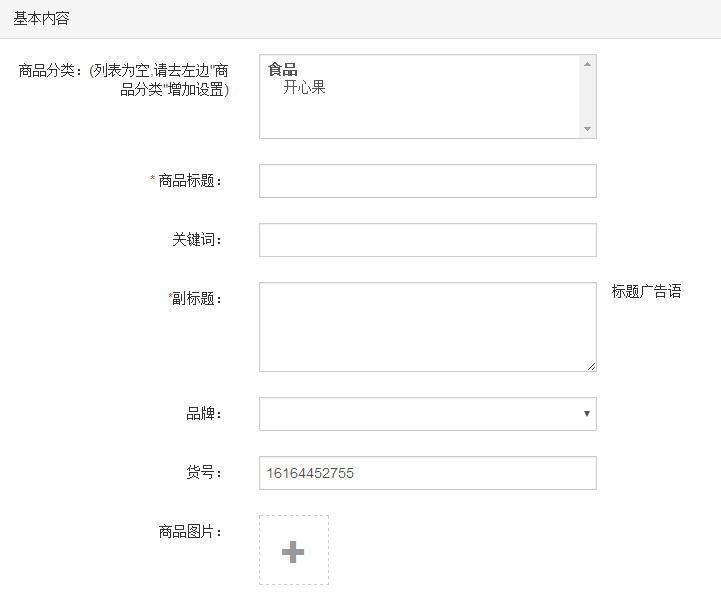
3、填写商品信息,主要包括:
1) 销 售 价:商品的实际销售价格;
2) 市 场 价:商品的市场销售价格,要求高于销售价;
3) 结 算 价:商品最终与平台结算的价格;
4) 商品库存:商品的库存量;
5) 重 量:如果按重量计算运费,需设置商品的实际重量;
6) 体 积:如果按体积计算运费,需设置商品的实际体积;
7) 服 务 费:根据市场价和结算价计算出的服务费费率,如果商家结算类型是技术服务费,该项由系统自动生成,如果是平台服务费,该项由系统指定固定的费率;
8) 是否进口商品:选择是否是进口商品;
9) 快递模板:选择快递模板
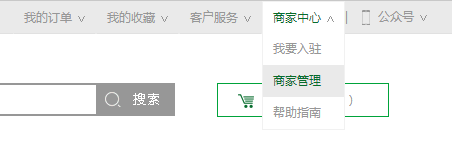
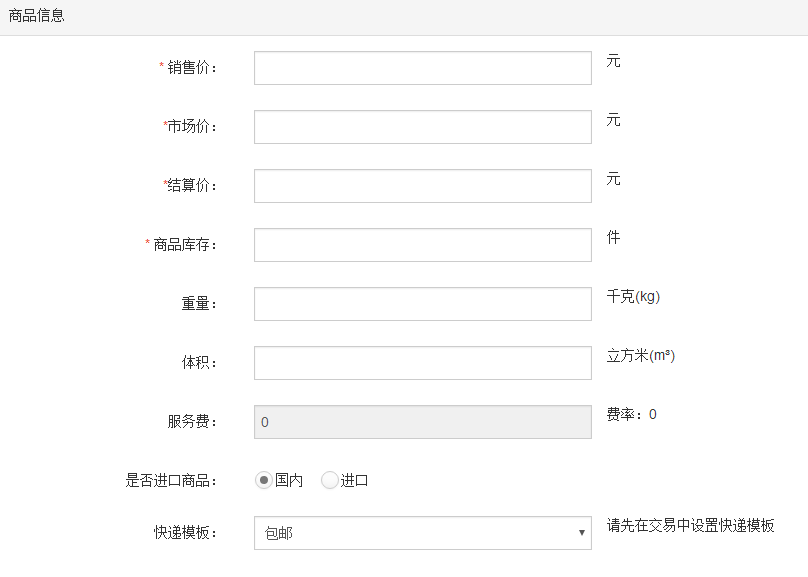
4、填写自然属性、详细参数、销售属性、商品规格,如果有需填写,没有可以不填;
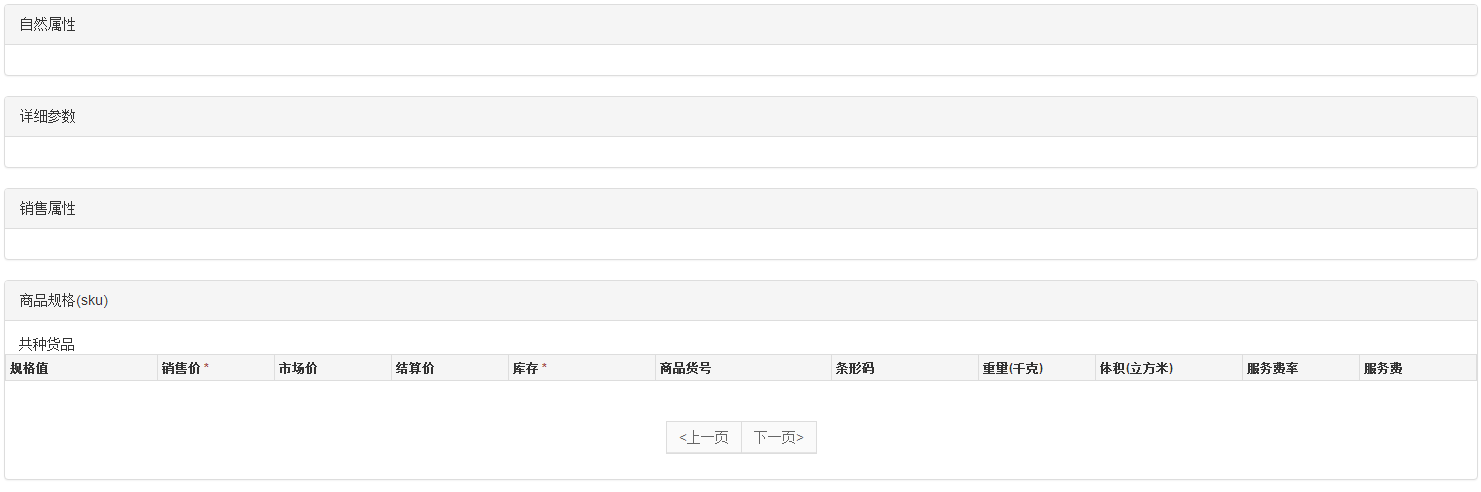
5、添加规格,勾选几个相应的规格,并修改规格名称,需把规格下方所有信息填一遍。
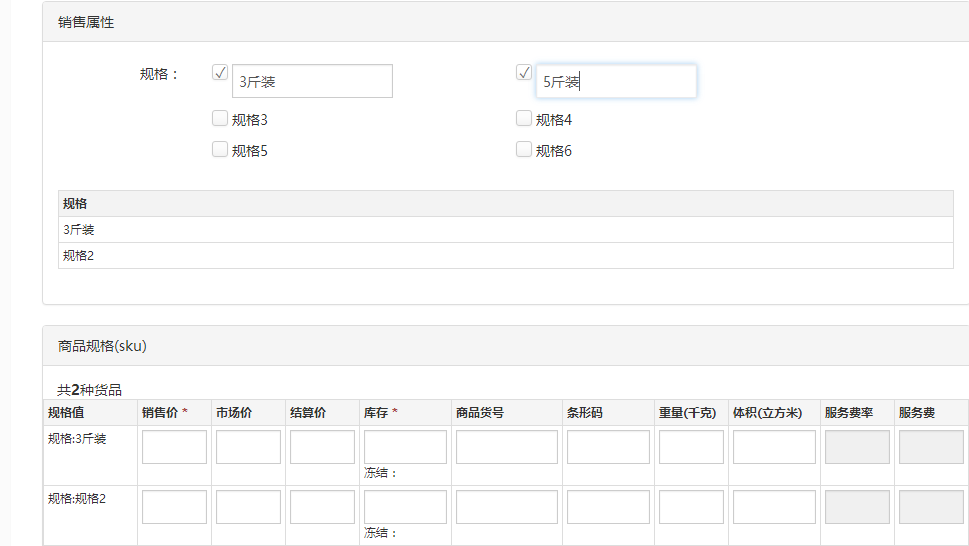
6、填写商品描述,商品描述里可以添加文字、图片等内容;
注:商品描述分为电脑端和手机端,请分别传入内容,并优化手机端使用的图片大小,提高手机端详情的打开效率。如一样,可以只传电脑端详情。
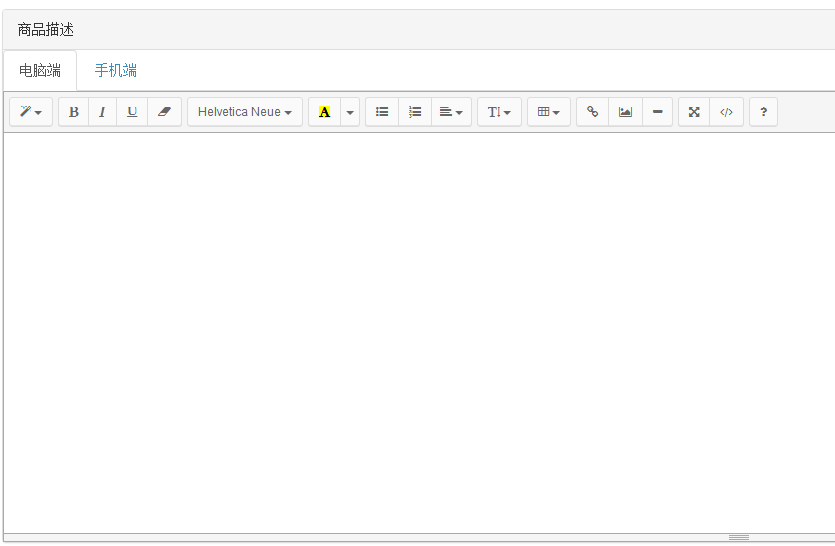
3、商品库存报警
设置库存报警的数值,当库存量低于该数值时,系统将会提醒商家补充库存。
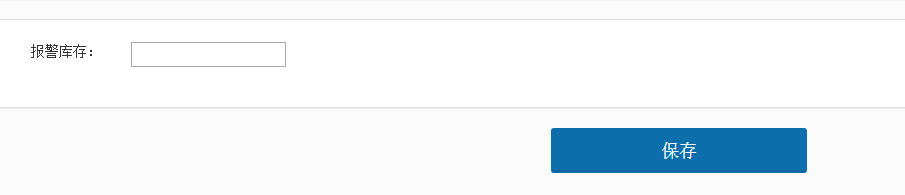
4、商品分类
商家可以根据店铺出售商品的类别设置商品分类,并在商品上传时根据类别选择设置好的商品分类,可以对分类进行添加、排序、删除等操作;
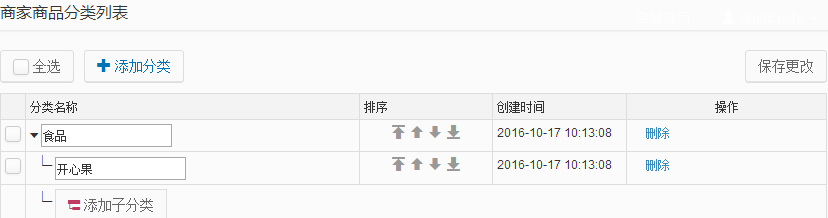
5、图片管理
可以对商家上传的所有图片进行统一管理,可进行添加、删除操作;